1、首先我们将快手打开,在快手界面点击右上角的视频图标按钮,如图所示。

2、然后我们在进入的界面,点击下面的美化按钮,如图所示。

3、然后下面会弹出来选项,我们可以看到美颜界面,选择美颜的度,然后点击滤镜选项,如图所示。

4、之后我们在里面选择一个滤镜效果,就可以滤镜美颜,如图所示。
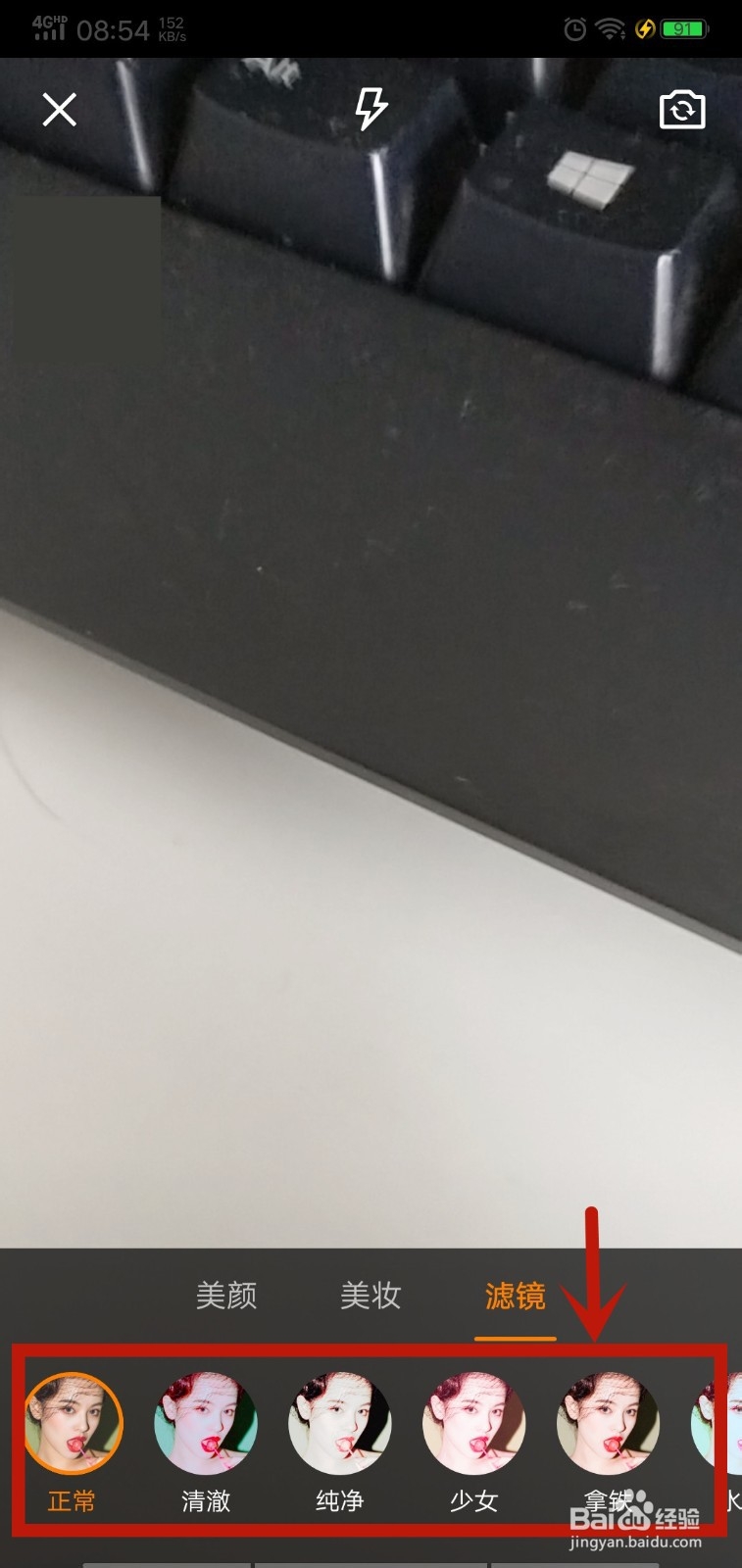
5、然后我们在里面点击录制按钮,录制好视频,录制视频就可以同时美颜,点击下一步,如图所示。

6、然后我们在进入的界面,点击下面的美化按钮,可以继续美化,一般之前美化过,这里需要美化,如图损失。

7、然后我们在里面点击下面弹出来窗口滤镜选项,如图所示。

8、最后我们在里面选择一个滤镜,就可以滤镜美颜,我们美颜成功,保存或者发布视频都可以,如图所示。

